Centos 7 虛擬機掛載U盤
本文記錄環境為在Windows 7環境下,通過VMware安裝Centos 7.2。掛載U盤過程如下,供日後查看,也供各位讀者遇到類似問題時參考。
掛載過程及問題排除過程如下:
1.因為是虛擬機,所以先到系統的服務目錄下尋找【VMware USB Arbitration Service】服務,並確保此服務已經啟動。
2.進入Centos 7環境,在mnt目錄下創建一個子目錄:udisk(用來將U盤掛載到此目錄),所需命令為:mkdir -p /mnt/udisk。註意,此目錄名稱可以隨意命名,按個人愛好創建。
3.插入U盤
4.運行命令:fdisk -l查看U盤是否已經加載到Centos中,方法為:通過檢查沒有插入U盤與插入U盤情況下,系統的輸出是否一致,如果一致,說明系統沒有加載到U盤,否則說明系統加載到U盤。系統加載到U盤後的輸出如下圖所示:
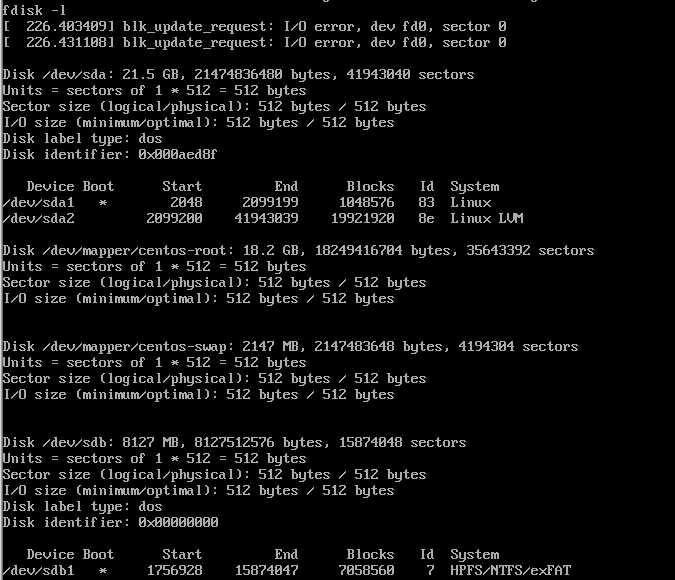
本示例中,U盤掛載成功後名稱為sdb1
5.運行命令:mount -t ntfs-3g /dev/sdb1 /mnt/udisk,其中sdb1就是上個步驟查詢出的U盤名稱。運行此命令時,一般會報錯:
mount:unknown filesystem type ntfs-3g
查詢資料發現,網上一般說ntfs文件系統組件沒有安裝所致,下載安裝即可。具體操作步驟為:通過搜索找到ntfs-3g的組件的具體版本路徑,下載並安裝,所需命令為:
wget:https://tuxera.com/opensource/ntfs-3g_ntfsprogs-2017.3.23.tgz(以2017-3-23版本為例),然後運行解壓命令:tar zxvf ntfs-3g_ntfsprogs-2017.3.23.tgz,解壓成功後,進入解壓目錄,並運行命令:
./config
make
make install
如果運行成功,那麽可以安裝步驟5,繼續掛載。如果運行時出現錯誤:
make no targets specified......
那麽,請應該是gcc沒有安裝所致,運行yum命令安裝gcc:
yum -y install gcc
yum -y install gcc-c++
yum install make
如果想偷懶,那麽直接運行命令,安裝開發包即可。
yum groupinstall "Development Tools"
安裝成功後,重新進入ntfs-3g目錄,運行命令:
./config
make
make install
即可完成。完成後,重新運行步驟5命令掛載U盤即可成功。如下圖所示(請忽略中文亂碼):

卸載U盤,請使用命令:umount /mnt/udisk
總結:
按照實際運行過程,一般在安裝過程中,會出現文件系統無法識別問題,這時候需要去網上找到,下載並安裝文件系統組件,如果安裝過程失敗,一般則是由系統缺乏GCC所致,這時候,需要轉向去安裝GCC,幸好安裝GCC的命令簡單明了,成功後,再次安裝文件系統組件,重新掛載U盤亦能成功。
Centos 7 虛擬機掛載U盤
